Para los usuarios de Windows que quieran probar Linux, la forma más común es descargar el archivo ISO de su distribución de Linux preferida, crear un USB en vivo con él y arrancarlo. Sin embargo, para aquellos que no están familiarizados con las diversas distribuciones de Linux, encontrar el enlace de descarga para el archivo ISO apropiado puede ser una tarea difícil. Además, crear el USB en vivo también puede ser un dolor de cabeza para aquellos que no son geek. ¿Qué tal usar Universal USB Installer para facilitar todo el procedimiento?
Universal USB Installer es un software basado en Windows que le permite seleccionar y descargar su distribución Linux preferida y crear una distribución Linux USB de arranque con ella. Lo proporciona PenDriveLinux, un sitio web que se enfoca en crear una pequeña distribución portátil de Linux que se puede ejecutar desde el pendrive.
1. Descargar Instalador USB universal. No se requiere instalación. Después de la descarga, simplemente ejecute el archivo .exe para iniciarlo.
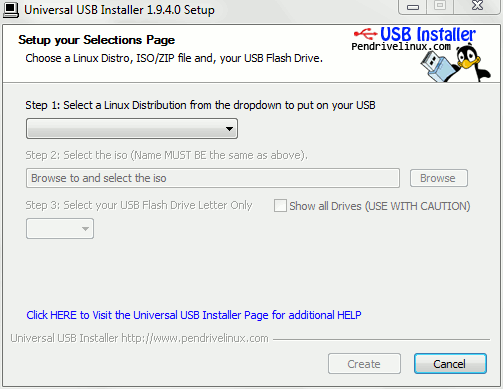
2. Seleccione la distribución de Linux de su elección en el campo desplegable del Paso 1. Admite (casi) todas las ventajas de Ubuntu, Linux Mint, Mythbuntu, Fedora, Debian, Backtrack, OpenSUSE, Puppy Linux, distribución de Linux para niños y muchas otras distribuciones que no has escuchado antes.
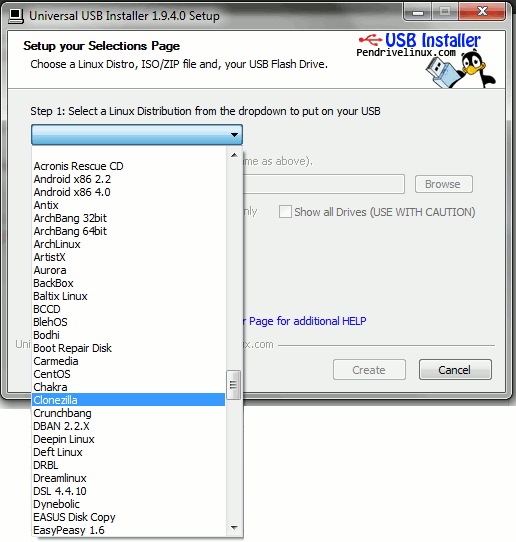
3. Una vez que haya seleccionado la distribución de Linux, marque la casilla «Opted to download the iso» al lado del campo desplegable. Le preguntará si desea completar la descarga antes de continuar con el paso 2. Haga clic en «sí».
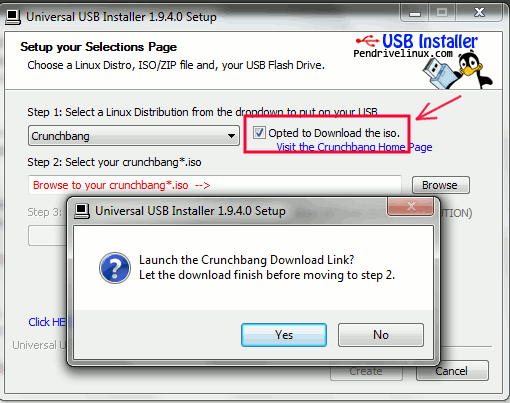
Tenga en cuenta que el software no descarga la iso por usted. Simplemente lo dirige al sitio para descargar manualmente la iso.
4. Una vez que haya descargado el ISO, continúe con el Paso 2. Agregue la ruta del archivo al archivo ISO descargado. Seleccione la unidad USB en el Paso 3. También puede ajustar el tamaño del archivo persistente aquí. Por último, haga clic en «Crear».
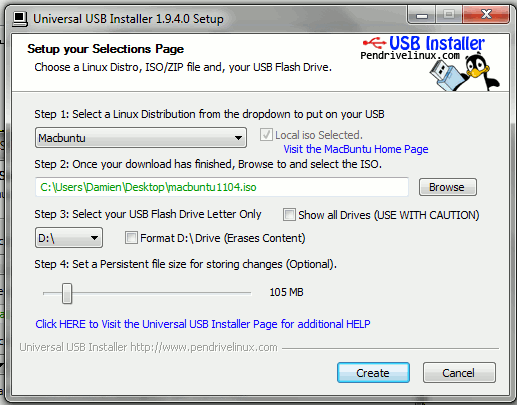
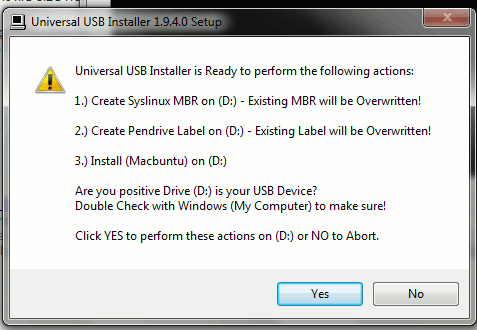
5. Una vez que se completa la instalación, puede reiniciar su computadora y arrancar en Live USB.
Conclusión
El instalador USB universal es sorprendentemente similar a LiLi, otro creador de distribuciones Live USB Linux basado en Windows que hemos cubierto antes. La diferencia es que LiLi viene con una herramienta de virtualización para que inicies la distribución en Windows mientras que Universal USB Installer no lo hace. Si no está seguro de qué distribución usar o del procedimiento para crear un Live USB, Universal USB Installer es una herramienta útil para usted.
Credito de imagen: USB
